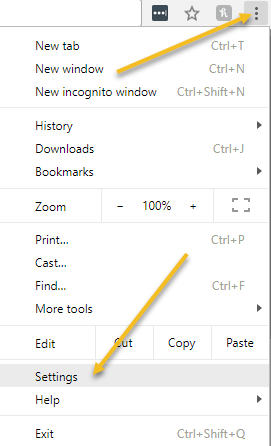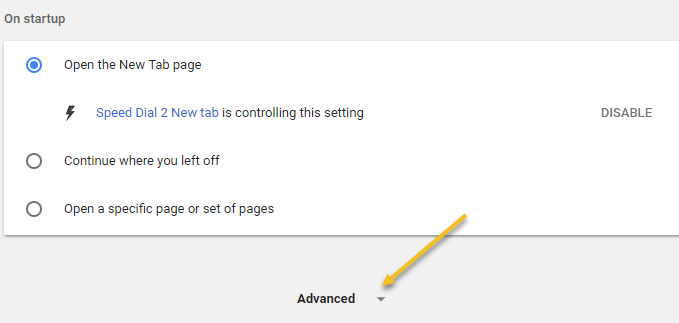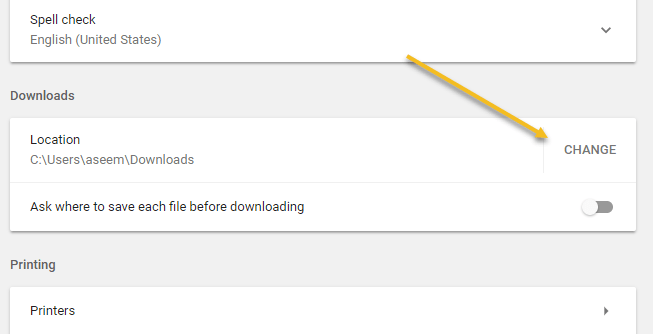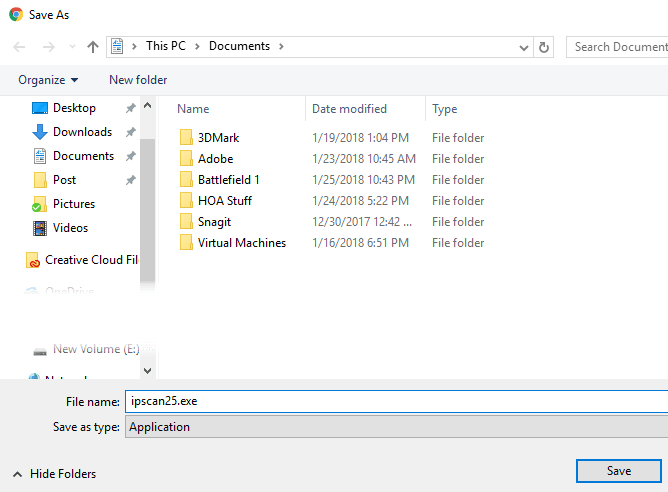Вот небольшой пост для тех, кто хочет изменить расположение папки загрузок в Google Chrome. Возможно, вы захотите сделать это по разным причинам, но для большинства людей это, вероятно, связано с нехваткой места на локальном жестком диске. Я переместил папку загрузок на свое устройство NAS (сетевое хранилище). Поскольку он находится в сети и всегда на связи, мне не нужно беспокоиться о его внезапном отключении.
Я расскажу о том, что произойдет, если вы измените местоположение на внешний жесткий диск, который иногда может отключиться. Сначала позвольте мне показать вам, как на самом деле изменить место загрузки в Chrome.
Изменить папку загрузок в Google Chrome
Сначала нажмите на значок три точкив правом верхнем углу и выберите Настройки .
Затем прокрутите вниз и нажмите Дополнительно.
Теперь прокрутите вниз, пока не дойдете до раздела Загрузки .
Нажмите кнопку Изменить и выберите новое местоположение. Как я уже упоминал ранее, вы можете выбрать внешний диск, общую папку, сетевой диск и т. д. для сохранения загрузок. На самом деле нет никаких ограничений. Теперь, если цель загрузки внезапно исчезнет, т. е. вы отключите внешний жесткий диск и т. д., что произойдет?
В первом тесте я выбрал другую папку на диске C, а затем удалил ее. Что ж, я надеялся, что при первой установке Chrome он вернется в местоположение по умолчанию (папка «Загрузки»), но этого не произошло. Вместо этого он делает то, чего я не совсем ожидал! В моем случае он создал папку по указанному мною пути и затем сохранил ее там. Однако, скорее всего, это произошло потому, что я выбрал другую папку в системном разделе.
Когда я попытался изменить папку загрузок на внешний диск, а затем отключил диск и выполнил загрузку, у меня появилось диалоговое окно Сохранить как .
По сути, если это путь, который он может создать заново, он создаст путь и сохранит загрузку там. Если нет, просто появится диалоговое окно, в котором вы сможете выбрать место для загрузки. Диалоговое окно «Сохранить как» будет появляться до тех пор, пока целевой диск снова не станет доступен. Вот и все! Если у вас есть другие вопросы о Chrome, оставляйте комментарии. Наслаждайтесь!.